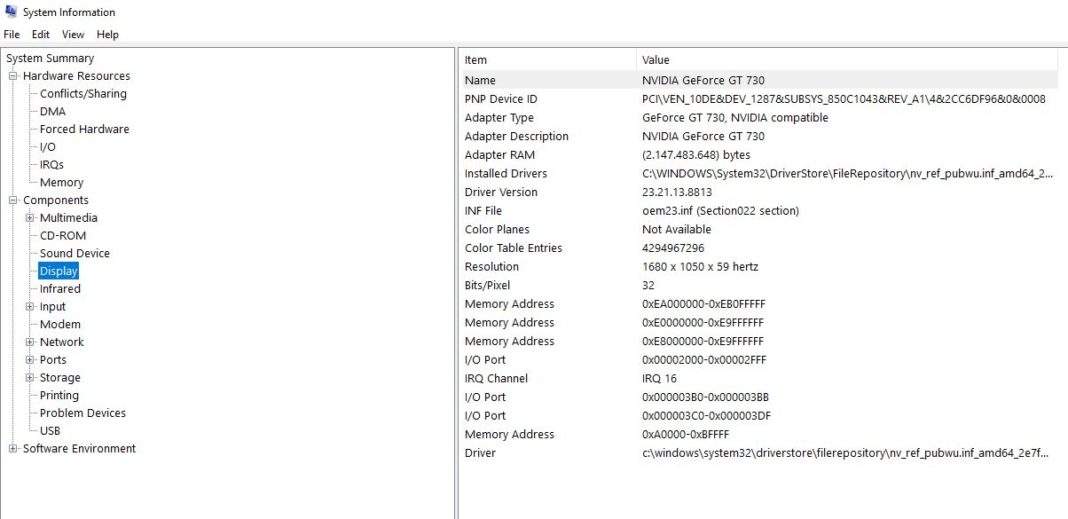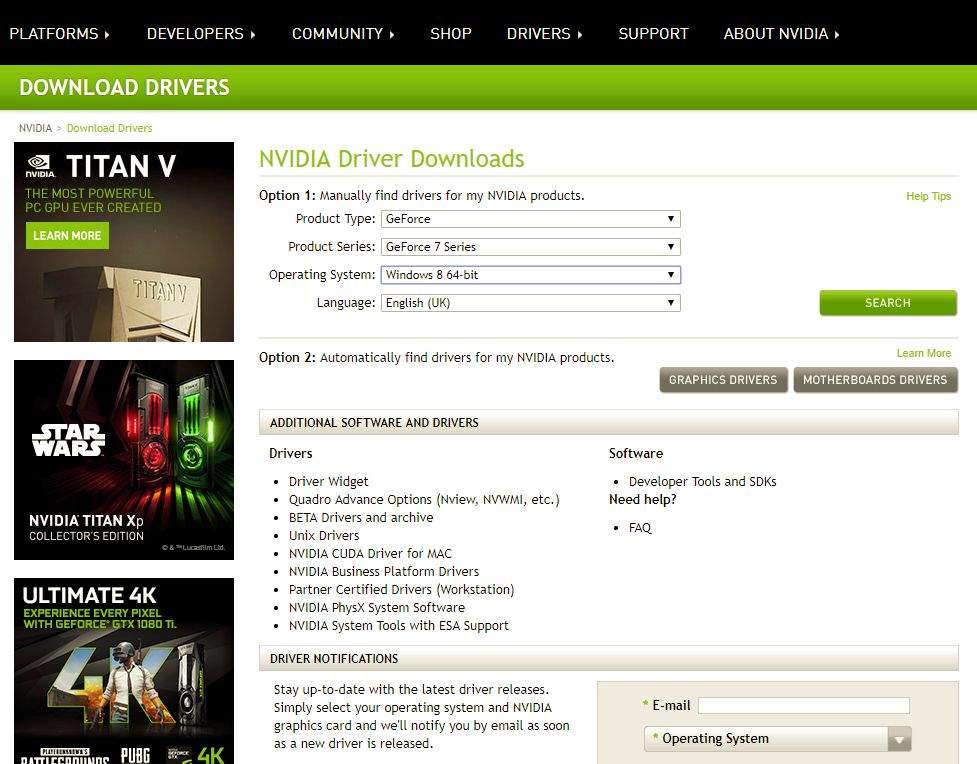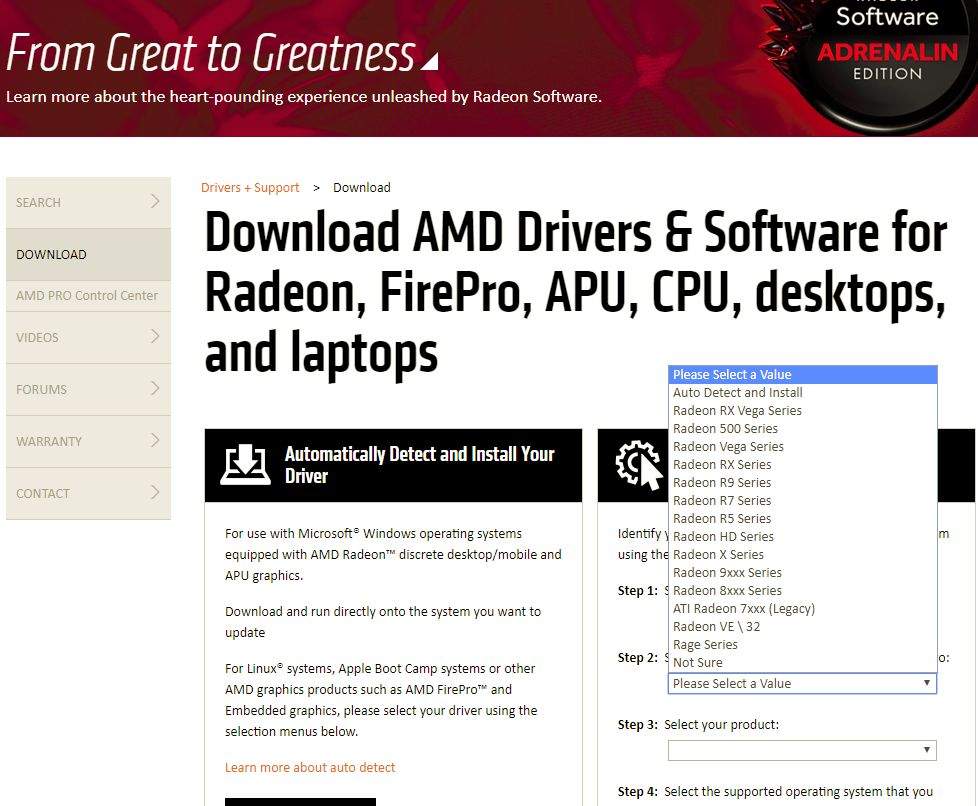Kako nadograditi grafičku karticu tako da iz nje izvučete maksimum…
Nadogradnja ili ”driver” kako još znamo reći, za grafičku karticu je vrsta operacijskog programa koji ostalim programima i aplikacijama koje su instalirane na vaše računalo, kao i glavnom operacijskom sustavu omogućuje korištenje grafičke kartice. Ako ste gamer i vrlo često igrate igre, driveri za grafičku karticu koja se nalazi unutar vašeg računala je nešto što svakako treba biti ”up-to-date” ili nadograđeno na najnoviju postojeću verziju jer ćete samo na taj način od grafičke kartice moći izvući maksimum i ono najviše.
Neki korisnici redovito sami nadograđuju drivere hardvera koji se nalaze na računalima dok drugi to čine na način da drivere skinu s interneta prilikom prve instalacije i to je to. Ono što se za veliku većinu računalnih komponenti preporučuje jest to da ih se ne nadograđuje često. Jednom skinuti driveri, recimo za miš ili neki drugi hardver, je sasvim dovoljno za pravilno funkcioniranje tog komada hardvera.
Ipak, ista pravila ne vrijede za sve komponente. Neke od njih, kao što su procesor ili grafička kartica trebaju češće nadograđivanje, baš iz razloga što svakim novim driverima izlaze potrebne programske izmjene i nadopune u funkcionalnosti tih komponenti koje će onda iz komponente izvući još veći potencijal. Grafička kartica je jedna od komponenti koja posebno zahtijeva našu pažnju (pogotovo ako ste gamer).
Zbog čega je dobra ideja nadograđivati drivere grafičke kartice?
Nadograđivanje komponenti računala kao što su matična ploča, zvučna kartica ili kartica za povezivanje s internetom, iako može dati poboljšanje u radu, ne daje poboljšanje u vezi brzine. Iako će ti driveri vrlo često otkloniti različite greške koje se mogu pojaviti u radu, ono što se isto tako vrlo često zna dogoditi jest da ti driveri ”donesu” i neke nove greške. Da skratim priču – ako komponenta radi dobro, nema potrebe nadograđivati je.
Grafičke kartice ili GPU (Graphical Processing Unit) je druga priča. I Nvidia i AMD vrlo često puštaju u opticaj ogroman broj drivera za svoje grafičke kartice. Nakon što ih skinete i instalirate na svoje računalo, ti driveri će uvijek donijeti neko poboljšanje u radu, koje se može ogledati u poboljšanoj kompatibilnosti za neke igre, više fps-a i slično.
Ovo pravilo pogotovo vrijedi kod novijih igara. S obzirom na to da je Intel isto tako usredotočen i na integrirane grafičke kartice (posebice za prijenosna računala), tvrtka je počela puštati u opticaj i sve veći broj drivera za takve grafičke kartice.
Svaki novi driver za grafičku karticu, osim što obično donese poboljšanje u vezi performansi i rada, otklanja i neke bugove. S obzirom na to kako sve veći broj novijih grafičkih kartica ide ka tome da korisnicima omogući VR iskustvo, tomu su usmjereni i driveri. Nadalje, nije nemoguće da se novim nadogradnjama za grafičke kartice poboljša kompatibilnost sa nekim starijim igrama.
Sve u svemu, nadograđivanje grafičke kartice, pogotovo ako ste gamer, je nešto što biste trebali raditi često. U slučaju da ne igrate igre i da vam performanse u vezi 3D prikaza nisu važne, ne trebate se truditi oko nadograđivanja drivera. U tom slučaju će vam jedino biti važno to da vaša grafička kartica ima neki driver, jer će bez drivera grafička kartica raditi na čistom minimumu.
Identificiranje grafičke kartice koja se nalazi unutar vašeg računala
Prije nego što skinete odgovarajući driver za grafičku karticu, ono što trebate učiniti jest pronaći koji je driver kompatibilan s vašom grafičkom karticom. Naravno, nisu svi driveri ”isti” i ne mogu se svi primijeniti na sve grafičke kartice, čak niti onda kada se radi o istoj seriji grafičkih kartica (recimo, bez obzira na to imate li Nvidia GeForce 1060 ili Nvidia GeForce 970, svaka od tih grafičkih kartica ima svoje vlastite, odvojene drivere). Kako bismo pronašli koji driveri najbolje odgovaraju grafičkoj kartici koja se nalazi unutar vašeg računala potrebno je identificirati grafičku karticu.
Kako identificirati grafičku karticu?
Postoji nekoliko načina kako se ovo može učiniti. Jedan od njih je jednostavno pokretanje ”utility” programa koji dolaze s grafičkim karticama (kao što je recimo GeForce Experience), jer ćete tako na najjednostavniji nain odrediti koje drivere vaša grafička kartica treba.
Drugi način je recimo ako odete pod Start tipku, na alatnoj traci upišete ”System Information” i nakon što pritisnete Enter, na lijevoj strani povucite prema dolje do opcije ”Display”. Nakon toga ćete na desnooj strani pokazati model grafičke kartice koja je na vašem računalu (biti će opisan pod opcijom ”Adapter Type” ili ”Adapter Description”).
Pronalazak i skidanje najnovijih nadogradnji
U slučaju nekih grafičkih kartica (kao što su recimo integrirane grafičke kartice koje se vrlo često mogu pronaći unutar prijenosnih računala) možda nećete moći skinuti drivere izravno sa internetskih stranica proizvođača.
Možda ćete drivere trebati skinuti sa stranice proizvođača laptopa. To se može učiniti na vrlo jednostavan način. Jedino o čemu trebate voditi računa kada tražite drivere za grafičku karticu na stranicama proizvođača laptopa jest to da oni možda neće često ažurirati te drivere.
Drugi, puno jednostavniji način dobivanja najnovijih nadogradnji za grafičke kartice jest putem službenih stranica proizvođača grafičkih kartica (to jest Nvidia i AMD).
Skidanje nadogradnji sa službenih stranica je ono što se svakako preporučuje. Neke druge, third-party stranice nisu preporučljive i to iz razloga što su ti driveri potencijalno sumnjive ”kvalitete”.
Nakon što odete na službene stranice Nvidia-e ili AMD-a, vidjeti ćete izbornike unutar kojih ćete trebati upisati odgovarajuće podatke. Upisivanjem podataka u tražilice precizno ćete odrediti o kakvoj grafičkoj kartici se radi, što će onda uvelike olakšati stranici da za vas pronađe sve drivere koji su dostupni za tu grafičku karticu, počevši od najnovijeg.
Kao što sam već ranije spomenuo, najnovije drivere za grafičku karticu je moguće pronaći i putem pomoćnih ili ”utility” programa. Kod Nvidia-e je to GeForce Experience, dok je kod AMD-a to bio AMD Gaming Evolved (koji se više ne koristi).
Jednostavnim klikom na pomoćni program i na opcije ”Find The Latest Update” pokrenuti ćete automatsku potragu za dostupnim nadogradnjama. Nakon što program pronađe nadogradnju on će vas o tome obavijestiti i dati će vam izbor želite li skinuti nadogradnju i instalirati ju na vaše računalo.
Još jedna stvar koju trebate imati na umu, a koja se odnosi na nadograđivanje grafičkih kartica se odnosi na to koliko ja vaša grafička kartica ”nova”. Ako imate stariju karticu, znajte da podrška koja premda sada postoji za nju, neće biti omogućena uvijek. Koliko dugo će neka grafička kartica biti podržana ovisi samo o njezinom proizvođaču.
Piše: I.H.